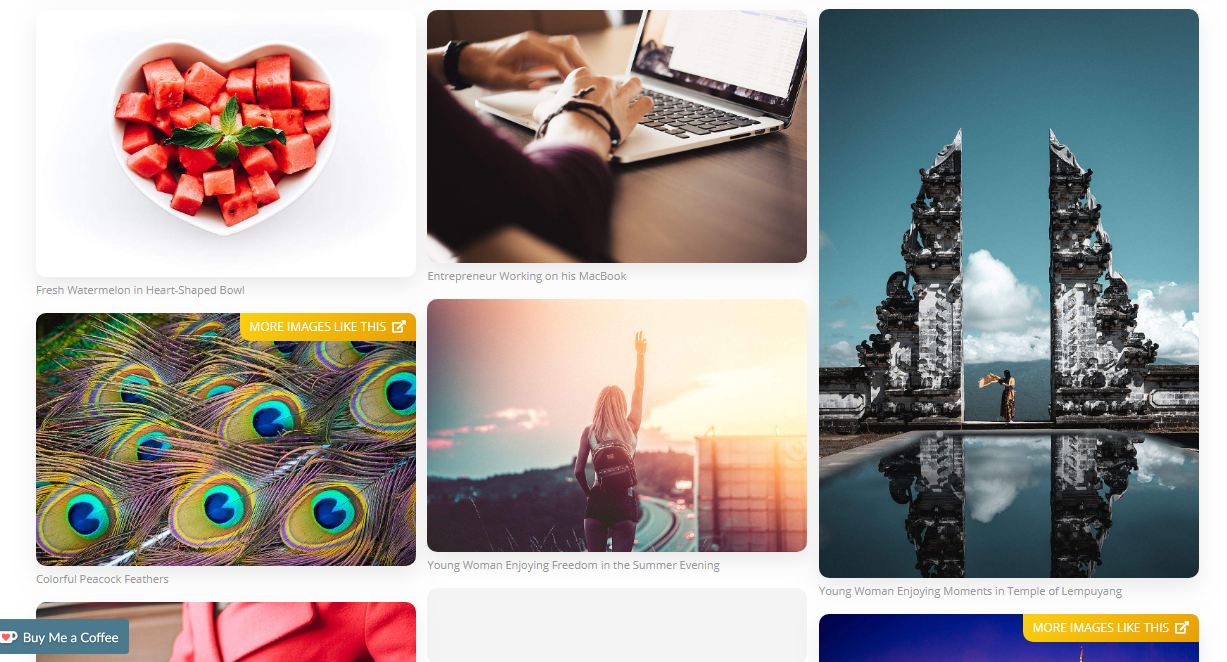Hôm nay Uplendi sẽ chia sẻ 7 cách tìm ảnh chất lượng cao trên google giúp bạn tiết kiệm được nhiều thời gian và hoàn thành bài viết nhanh hơn.
1. SỬ DỤNG CHỨC NĂNG TÌM KIẾM HÌNH ẢNH TƯƠNG TỰ
Cách làm này sẽ cho bạn các kết quả sau:
✅Các hình ảnh tương tự
✅Các trang web có chứa những hình ảnh này
✅Các kích thước khác của hình ảnh mà bạn cần
1.1 Tìm ảnh bằng URL
- Bước 1: Truy cập vào trang web có hình ảnh bạn muốn sử dụng.
- Bước 2: Để sao chép URL, hãy nhấp chuột phải vào hình ảnh.
- Bước 3: Nhấp vào Sao chép địa chỉ hình ảnh.
- Bước 4: Truy cập vào Google Hình ảnh.
- https://www.google.com.vn/imghp?hl=en&tab=wi&ogbl
- Bước 5: Nhấp vào biểu tượng .
- Bước 6: Nhấp vào Dán URL của hình ảnh.
- Bước 7: Trong hộp văn bản, hãy dán URL.
- Bước 8: Nhấp vào Tìm kiếm bằng hình ảnh.
1.2 Tìm từ ảnh có sẵn trong máy tính
- Bước 1: Truy cập vào Google Hình ảnh.
- Bước 2: Nhấp vào biểu tượng .
- Bước 3: Nhấp vào Tải ảnh lên sau đó Chọn tệp hoặc Duyệt tìm (Upload an image > Choose file hoặc Browse).
- Bước 4: Chọn hình ảnh từ máy tính.
- Bước 5: Nhấp vào Mở hoặc Chọn (Open hoặc Choose).
1.3 Tìm bằng cách Kéo và thả hình ảnh
- Bước 1: Truy cập vào Google Hình ảnh.
- Bước 2: Trên máy tính, hãy tìm tệp có hình ảnh bạn muốn sử dụng để tìm kiếm.
- Bước 3: Nhấp vào hình ảnh.
- Bước 4: Giữ chuột, kéo và thả hình ảnh vào hộp tìm kiếm.
1.4 Sử dụng “Search Google for image”
- Bước 1: Truy cập vào website có chủ đề bạn đang cần đọc
- Bước 2: Chọn hình ảnh bạn muốn sử dụng
- Bước 3: Nhấp chuột phải vào hình ảnh.
- Bước 4: Nhấp vào “Search Google for image” hoặc “Tìm kiếm hình ảnh trên Google”. Bạn sẽ thấy kết quả trong một tab mới.
2. TÌM NHANH TẤT CẢ HÌNH ẢNH CỦA 1 SẢN PHẨM TRÊN WEBSITE
✅Bước 1: Truy cập vào Google Hình ảnh.
✅Bước 2: Nhập domain website + tên sản phẩm
Ví dụ: “tle.com.vn nexiez mr”
✅Bước 3: Enter
✅Bước 4: Chọn hình ảnh bạn cần
3. TÌM ẢNH VỚI KÍCH THƯỚC > 600PX
✅Bước 1: Nhập thông tin hình ảnh bạn muốn tìm
✅Bước 2: Chọn Công cụ (Tools)
✅Bước 3: Chọn Kích thước (Size)
✅Bước 4: Chọn Lớn (Large)
4. CHỌN ẢNH ĐƯỢC QUYỀN SỬ DỤNG
✅Bước 1: Nhập thông tin hình ảnh bạn muốn tìm
✅Bước 2: Chọn Công cụ (Tools)
✅Bước 3: Chọn Quyền sử dụng (Usage Rights)
✅Bước 4: Chọn Được gắn nhãn để sử dụng lại (Labeled for Reuse)
Hãy áp dụng ngay hôm nay bạn nhé!!!
Sưu tầm